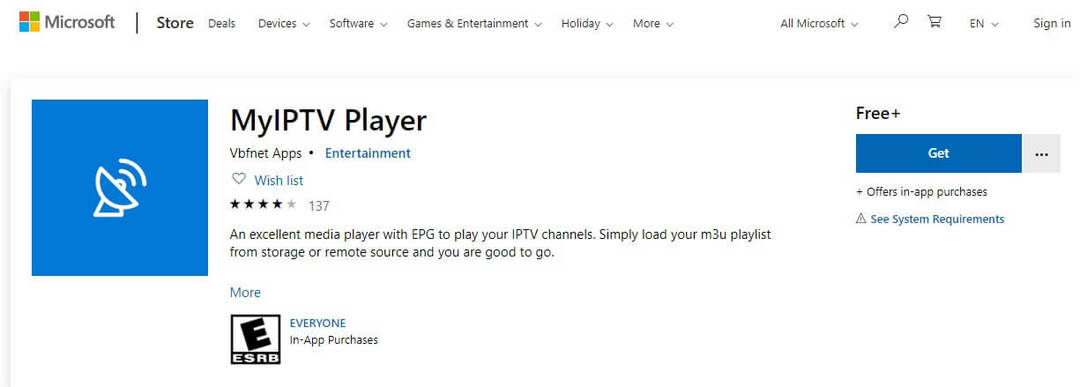Научете как можете да накарате IPTV да работи в мрежата на AT&T
- Може да има проблеми със сървъра, поради които IPTV не работи на AT&T.
- Можете да опитате да изчистите DNS кеша или да изчистите данните на браузъра.
- В противен случай може да искате да деактивирате протокола IPv6, за да коригирате проблема.

хИНСТАЛИРАЙТЕ КАТО КЛИКНЕТЕ ВЪРХУ ИЗТЕГЛЯНЕ НА ФАЙЛА
- Изтеглете Fortect и го инсталирайте на вашия компютър.
- Стартирайте процеса на сканиране на инструмента за да търсите повредени файлове, които са източникът на вашия проблем.
- Щракнете с десния бутон върху Старт на ремонта така че инструментът да може да стартира алгоритъма за фиксиране.
- Fortect е изтеглен от 0 читатели този месец.
Много от нашите читатели съобщават, че се борят с IPTV не работи на AT&T. Поради този проблем потребителите не могат да предават поточно съдържание на IPTV и да се наслаждават на времето си.
Този проблем може да бъде причинен от повреден кеш или бисквитки и др. В това ръководство ще споделим с вас някои решения, които ще ви помогнат да разрешите проблема в крайна сметка. Нека да влезем направо в него.
Защо IPTV не работи на AT&T?
Направихме проучване и открихме някои от често срещаните причини, поради които IPTV не работи на AT&T. Някои от тях са изброени по-долу:
- DNS кеша е проблематичен – Шансовете са, че DNS кешът на вашия компютър е остарял и причиняване на проблема.
- Основен проблем с браузъра – Ако се опитвате да предавате поточно с помощта на браузър и срещате проблеми, това може да се дължи на някаква грешка или проблем в браузъра.
- Проблем с IPv6 – Услугите не изискват или не поддържат IPv6 протокол и поради това причинява IPTV да не работи в мрежата на AT&T.
- Проблем, свързан с IPTV мрежата – Вероятно сървърът на IPTV не работи или е в процес на поддръжка, поради което IPTV не работи.
- Проблем с AT&T Smart Home Manager – Някои разширени опции за сигурност, които са активирани в AT&T, също са отговорни за проблема с неработещата IPTV.
Нека сега преминем през разширените решения, които ще ви помогнат да разрешите проблема с IPTV, който не работи при AT&T.
Как мога да поправя IPTV, ако не работи в мрежата на AT&T?
Преди да приложите усъвършенстваните решения, предлагаме да изпробвате корекциите по-долу и да се надяваме да разрешите IPTV, който не работи при проблема с мрежата на AT&T.
- Проверете дали IPTV сървърите не работят или са в процес на поддръжка. Ако случаят е такъв, тогава няма нищо лошо във вашата мрежа.
- Вашата интернет връзка може да е бавна. Трябва да проверите дали получавате оптимална скорост въз основа на вашия план за интернет връзка или не.
Сега вижте разширените решения за отстраняване на този проблем.
1. Деактивирайте софтуера Smart Home Manager от AT&T
- Отворете A&T Smart Home Manager.
- Изберете Домашна мрежа.
- Кликнете върху Wi-Fi раздел и изберете Разширени настройки По-долу.

- Кликнете върху Защитна стена раздел и изберете Опции за сигурност.

- Изберете Деактивиране за Сигурност на домашната мрежа опция.
- Затворете AT&T Smart Home Manager.
- Рестартирайте NetIPTV или IPTV Smarters Pro.
Някои потребители са решили, че IPTV не работи в мрежата на AT&T, като просто са деактивирали софтуера Smart Home Manager за AT&T.
2. Изчистете DNS кеша
- Натисни Печеля ключ за отваряне на Започнете меню.
- Отвори команден ред като администратор.

- Въведете командата по-долу и натиснете Въведете за изчистване на DNS кеша.
ipconfig /flushdns
- Ще получите съобщение за потвърждение, че DNS кеш паметта е изчистена.
Експертен съвет:
СПОНСОРИРАНА
Някои проблеми с компютъра са трудни за справяне, особено когато става въпрос за липсващи или повредени системни файлове и хранилища на вашия Windows.
Не забравяйте да използвате специален инструмент, като напр Фортект, който ще сканира и замени повредените ви файлове с техните нови версии от своето хранилище.
Ако имате някакви проблеми, свързани с мрежата, тогава трябва да опитате да изчистите DNS кеша като него има подробности за уебсайта, който посещавате, и ако се повредят, това може да причини множество проблеми.
За други различни начини за напълно изчистете DNS кеша и го нулирайте, можете да прочетете другите методи в нашето специално ръководство.
3. Изчистете бисквитките и кеша на браузъра
- Стартирайте Google Chrome.
- Кликнете върху 3 точки иконата на менюто и изберете Настройки.
- Избирам Поверителност и сигурност.

- Избирам Изчистване на данните за сърфирането.

- Поставете отметки в квадратчетата за Бисквитки и други данни за сайта и Кеширани изображения и файлове настроики.

- Кликнете върху Изчистване на данните бутон.
За целите на обяснението използвахме браузъра Google Chrome. Но можете да приложите същите стъпки, за да изчистите бисквитките и кеш данните за вашия браузър.
Изчистване на бисквитките и кеш данните ви помага да премахнете всякаква информация, свързана с вашия предишен IP адрес, информацията, която обикновено се съхранява в бисквитките и кеш файловете. Можете също да опитате преминаване към нов браузър и проверете дали това помага за отстраняването на проблема.
- Facebook не работи на Chrome? 7 начина бързо да го поправите
- Поправка: Това действие не може да бъде извършено Грешка в Office
- Не можете да щракнете върху видеоклипове в YouTube? Ето какво можете да направите
- Discord се отваря при стартиране? 3 начина да го спрете
4. Деактивирайте IPv6 протокола
- Натисни Печеля ключ за отваряне на Започнете меню.
- Стартирайте Контролен панел.

- Кликнете върху Център за мрежи и споделяне.

- Изберете Промяна на настройките на адаптер.

- Щракнете двукратно върху вашата мрежа, за да отворите нейните свойства.
- Изберете Имоти.
- Премахнете отметката от квадратчето за IPv6 и щракнете Добре.

Протоколът IPv6 е предназначен да причини някои проблеми с достъпността, което може да е причината да попаднете на IPTV, който не работи по проблема с мрежата на AT&T. Просто го деактивирайте, като следвате горните стъпки и проверете дали това решава проблема или не.
Това е всичко от нас в това ръководство. Имаме ръководство, което изброява 5 от най-добрият IPTV софтуер за Windows 11 за използване през 2023 г.
Чувствайте се свободни да ни уведомите в коментарите по-долу кое от горните решения е отстранило проблема за вас.
Все още имате проблеми?
СПОНСОРИРАНА
Ако горните предложения не са разрешили проблема ви, компютърът ви може да има по-сериозни проблеми с Windows. Предлагаме да изберете решение "всичко в едно" като Фортект за ефективно отстраняване на проблемите. След инсталирането просто щракнете върху Преглед и коригиране и след това натиснете Старт на ремонта.
![Как да гледате немска телевизия в САЩ [Streaming Guide]](/f/f0e2d3f74c68f25105fb1badc195e7c5.jpg?width=300&height=460)
![AT&T не разпознава Paramount Channel [Решено]](/f/4a608e5cf3a3e5cf638cecad11b012ec.jpg?width=300&height=460)